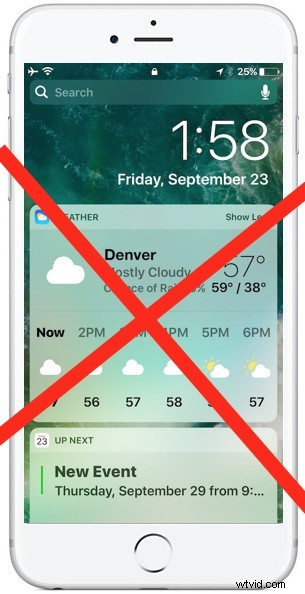
Met nieuwe iOS-versies kwam de verwijdering van Slide to Unlock, die je nu, als het gebaar naar rechts wordt herhaald, naar het scherm Today-view Widgets stuurt, compleet met weer, agenda-evenementen, tabloids en nieuws, Siri-app-suggesties, aandelen, kaarten en wat dan ook optionele widgets die u hebt ingeschakeld op de iPhone of iPad. Dit widgetscherm is standaard toegankelijk vanaf het vergrendelscherm op elk apparaat met iOS 10, iOS 11 of hoger.
Maar wat als u niet wilt dat widgets beschikbaar zijn op het vergrendelscherm? Misschien wilt u liever meer privacy behouden en niets onthullen over het apparaat zelf, laat staan de agenda- of app-suggesties of meldingen. U kunt om welke reden dan ook het widgetgedeelte van het vergrendelscherm volledig uitschakelen en verbergen. Het eindresultaat is dat als u vanaf het vergrendelscherm naar voren schuift, er niets gebeurt, omdat er niets is om naar toe te vegen.
Widgets en meldingen verbergen op het vergrendelscherm van iOS 11 en iOS 10
Dit werkt om de weergave Vandaag, widgets en meldingen uit te schakelen met elke iPhone of iPad met iOS 10 of nieuwer:
- Open de app "Instellingen" op iPhone of iPad en ga vervolgens naar 'Touch ID &Passcode'
- Zet in het gedeelte 'Toegang toestaan indien vergrendeld' de schakelaars naast 'Vandaagweergave' en 'Meldingenweergave' op UIT
- Verlaat Instellingen en vergrendel het apparaat opnieuw, vegen zal nu niets meer doen
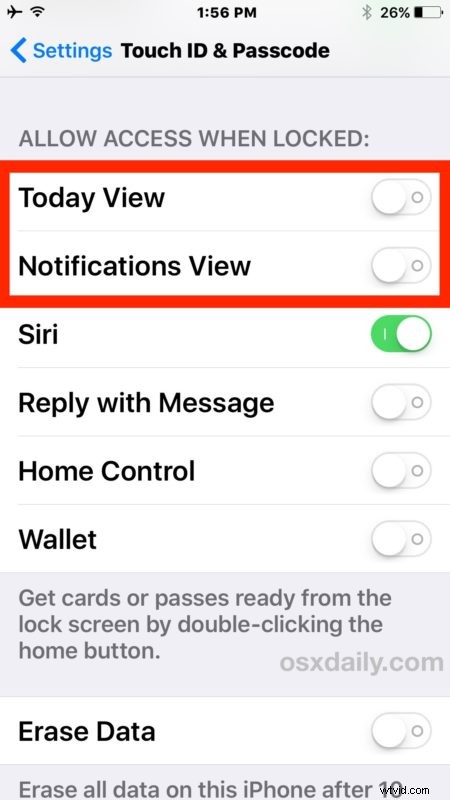
Houd er rekening mee dat je nog steeds toegang hebt tot widgets, de weergave Vandaag en meldingen van een ontgrendelde iPhone of iPad, alleen niet vanaf het vergrendelscherm.
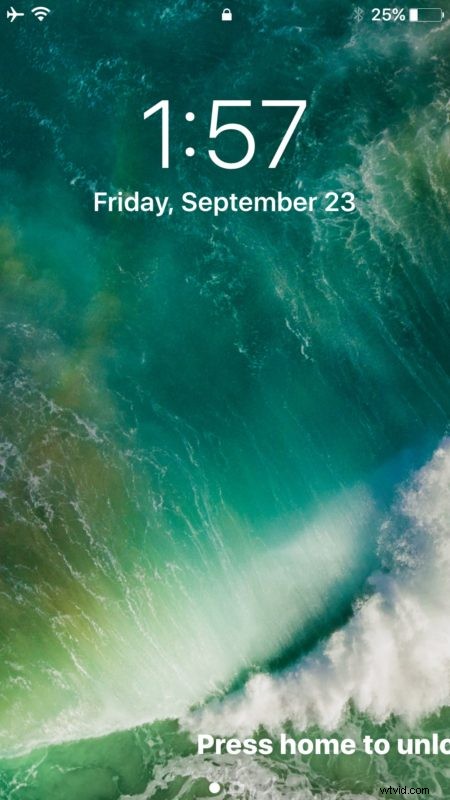
Dat is het belangrijkste verschil:door deze instellingen te wijzigen, kunt u alleen aanvullende details en widgets op het apparaat zelf zien door te verifiëren met Touch ID of een toegangscode.
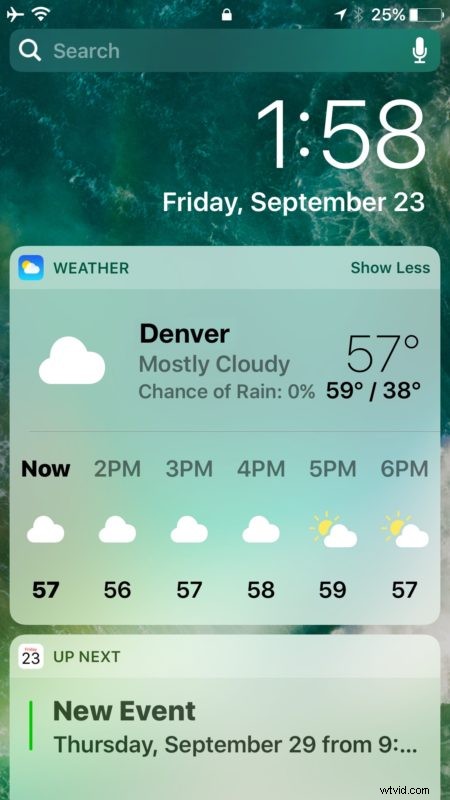
Je kunt de widgets ook bewerken en desgewenst aanpassen wat er in de widget en het scherm Vandaag wordt weergegeven, zoals het verwijderen van de "Nieuws" en tabloidkoppen van het Spotlight-scherm van iOS, maar als je privacy nastreeft, moet je de toegang tot het vergrendelscherm uitschakelen is over het algemeen waarschijnlijk wenselijker dan het in- of uitschakelen van specifieke secties.
